Ve vícetělových dílech můžete povrchy nebo objemová těla skrýt nebo zobrazit pomocí nabídky .
Chcete-li skrýt nebo zobrazit těla, postupujte takto:
-
Otevřete dokument obsahující více povrchů nebo objemových těl.
- Klepněte na nabídku .
-
Ve správci PropertyManager v části Skrytá těla vyberte grafické ploše těla pro nastavení Objemová/povrchová těla
 .
.
Vybrané tělo se v grafické ploše zprůsvitní.
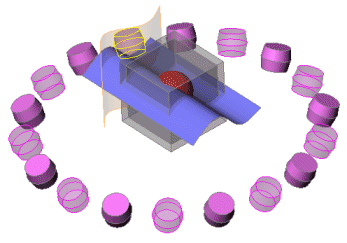
- Klepněte na
 .
.Vybrané entity zůstanou skryté.
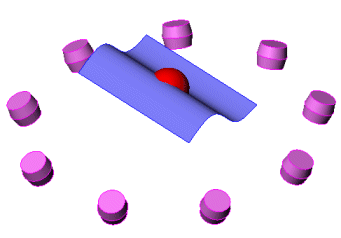
- Chcete-li zobrazit náhled skrytých těl, proveďte ve stromu FeatureManageru jednu z následujících akcí:
- Chcete-li zobrazit skryté tělo, vyberte příslušné tělo.
- Chcete-li zobrazit náhled více skrytých těl, stiskněte klávesu Shift nebo Ctrl a vyberte příslušná těla.
- Chcete-li náhled odstranit, klepněte do grafické plochy a zrušte výběr těla.
Tělo se v grafické ploše objeví jako průhledné.
- Dalším klepnutím na nabídku otevřete PropertyManager.
- V grafické ploše vyberte průsvitná těla. Můžete vybrat některá nebo všechna průsvitná těla.
- Klepněte na
 .
.Znovu jsou viditelné vybrané průsvitné entity.

Můžete také skrýt povrch pomocí místní nabídky, aniž byste prohlíželi vybrané entity náhledem ve správci PropertyManager. Chcete-li skryté povrchy znovu zobrazit, klepněte na nabídku , vyberte v grafické ploše průsvitná těla a klepněte na  .
.
Můžete i nadále vybrat ze stromu FeatureManageru položku Skrýt nebo Zobrazit. Tímto způsobem ale neotevřete PropertyManager ani nezobrazíte model, je-li průsvitný.